Rumah >masalah biasa >Apakah yang perlu saya lakukan jika status pencetak yang dikongsi adalah normal tetapi tidak boleh mencetak?
Apakah yang perlu saya lakukan jika status pencetak yang dikongsi adalah normal tetapi tidak boleh mencetak?
- 藏色散人asal
- 2023-03-02 16:18:3920192semak imbas
Status pencetak yang dikongsi adalah biasa, tetapi penyelesaiannya tidak boleh mencetak: 1. Pasang protokol "Fail Rangkaian Microsoft dan Perkongsian Pencetak" dalam atribut "Sambungan Kawasan Setempat" pada kad rangkaian; program perkhidmatan cetakan kongsi ; 3. Pasang pemacu cetakan yang sepadan atau padam dan pasang semula pemacu 4. Semak status kerja kad rangkaian, kabel rangkaian, suis dan perkakasan yang berkaitan dengan pelayan cetak antara hos komputer dan pencetak; Buat semula sistem.

Persekitaran pengendalian tutorial ini: sistem Windows 7, komputer Dell G3.
Apakah yang perlu saya lakukan jika status pencetak yang dikongsi adalah normal tetapi tidak boleh mencetak?
Hos komputer rangkaian:
(1) Protokol "Microsoft Network File and Printer Sharing" dalam atribut "Local Area Connection" kad rangkaian tidak dipasang.
Penyelesaian:
Cuma klik "Pasang" dalam sifat "Sambungan Kawasan Setempat" pada kad rangkaian, kemudian klik "Perkhidmatan" dan pilih "Perkongsian Fail dan Pencetak untuk Rangkaian Microsoft" dan klik OK.
(2) Program perkhidmatan cetakan kongsi komputer tidak dihidupkan.
Penyelesaian:
Klik kanan "Urus" pada desktop, pilih "Perkhidmatan dan Aplikasi", klik "Perkhidmatan" dan cari "NetworkDDE", "Network DDE DSDM", "PrintSpooler" dan "Server" (nota: "NetworkDDE" dan "Network DDE DSDM" hanya untuk sistem winxp) pada asasnya cukup untuk bermula. (Lihat gambar di bawah)
Nota:
Jika terdapat pelayan cetakan, semak pelayan cetakan (biasanya sistem Windos2000 atau 2003) dan semak "Alat Sistem" dalam Pengurusan Komputer " Pengguna dan Kumpulan Tempatan" Semak pengguna atau kumpulan untuk melihat sama ada pengguna dan kumpulan pada mesin hos di bawah telah berkongsi kebenaran pencetakan. Jika tidak, anda boleh menambah pengguna atau kumpulan yang sepadan.
(3) Ini bermakna pelayan cetakan atau hos tidak mempunyai pemacu cetakan yang sepadan dipasang atau pemacu cetakan mempunyai ralat.
Penyelesaian:
Hanya pasang pemacu cetakan yang sepadan atau padam dan pasang semula pemacu.
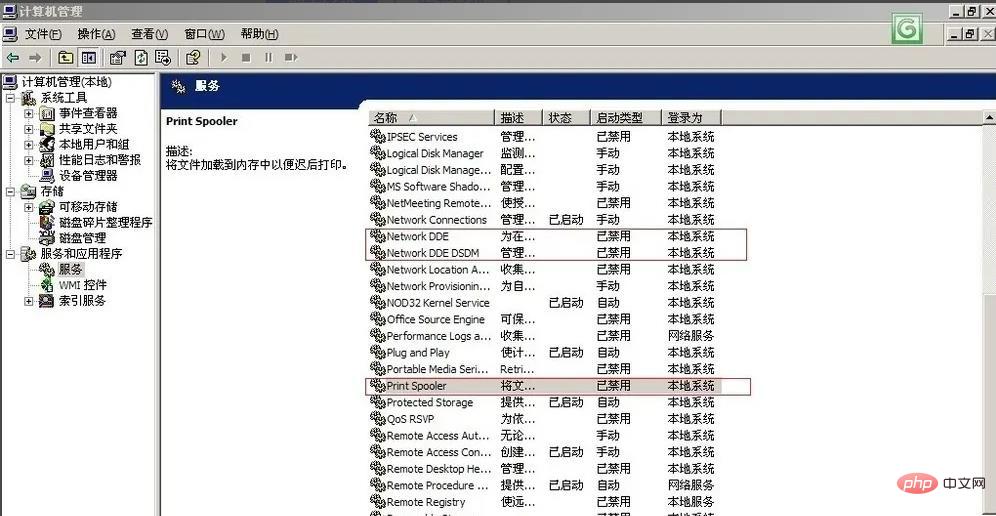
Masalah peralatan yang digunakan untuk pencetakan rangkaian:
Terutamanya disebabkan oleh hubungan kabel rangkaian yang lemah, kegagalan perkakasan perkakasan suis kad rangkaian dan hos komputer Masalah sistem pelayan cetak atau keracunan sistem boleh menyebabkan hos komputer di bawah tidak dapat menyambung ke pencetak rangkaian.
Penyelesaian:
Aspek ini agak mudah, iaitu menyemak status kerja kad rangkaian, kabel rangkaian, suis dan perkakasan berkaitan pelayan cetakan antara hos komputer dan pencetak, serta status Sistem komputer dan pelayan. Gantikan sahaja peralatan yang bermasalah atau baiki atau nyah kuman sistem komputer yang bermasalah.
Masalah rangkaian dalam LAN syarikat:
Pada masa ini terdapat sejumlah besar serangan dan penipuan rangkaian dalam LAN. Sebab utama pencetak rangkaian tidak boleh diakses ialah:
(1) Terdapat banyak pemalsuan protokol rangkaian dalam LAN Ini akan menyebabkan pencetak dan hos anda tertipu dengan maklumat palsu dan tidak dapat mencari peranti sebenar atau permintaan tidak dapat dijawab kepada hos sebenar.
Contohnya: ARP spoofing yang semua orang biasa.
(2) Terdapat sejumlah besar protokol dan serangan trafik dalam rangkaian, dan kemunculan saluran rangkaian menyebabkan kad rangkaian atau suis tidak dapat menghantar atau bertukar data. Dengan cara ini, hos komputer anda tidak akan dapat mengakses pencetak rangkaian.
Contohnya: serangan protokol rangkaian seperti serangan DDOS dan serangan banjir SYN.
Penyelesaian tradisional:
1. Lakukan pengikatan ARP, yang boleh mengurangkan masalah pada tahap tertentu. Nota: Kini terdapat tujuh bentuk serangan menggunakan protokol ARP untuk serangan rangkaian atau spoofing, terutamanya arp generasi kedua yang akan mengosongkan pengikatan anda. Oleh itu, pengikatan ARP hanya merawat gejala tetapi bukan puncanya.
2. Terdapat juga kaedah kasar iaitu membuat semula sistem untuk menghapuskan program yang menggunakan serangan protokol. Nota: Ia memerlukan masa dan usaha, tetapi masalah itu pasti dapat diselesaikan pada masa itu. Anda juga akan berhubung dengannya melalui pelbagai saluran atau anda pasti akan mengalami masalah yang sama pada masa hadapan.
Untuk lebih banyak pengetahuan berkaitan, sila lawati ruangan Soalan Lazim!
Atas ialah kandungan terperinci Apakah yang perlu saya lakukan jika status pencetak yang dikongsi adalah normal tetapi tidak boleh mencetak?. Untuk maklumat lanjut, sila ikut artikel berkaitan lain di laman web China PHP!

